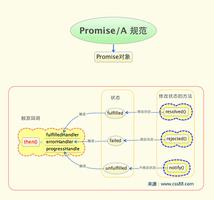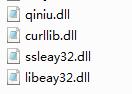Windows10中缺少Userdata.dll时该怎么办
Userdata是一些软件运行需要的共享DLL(动态链接库)系统文件。
一些用户表示,每当他们启动Windows或尝试手动打开特定程序时,都会弹出userdata.dll错误消息。
userdata.dll错误消息指出:此应用程序无法启动,因为找不到userdata.dll。重新安装应用程序可能会解决此问题。
您可能遇到的另一个相关错误消息是:程序无法启动,因为您的计算机缺少userdata.dll。尝试重新安装程序来解决此问题。
当userdata.dll丢失或以某种方式损坏时,通常会弹出此错误消息。因此,需要用户数据文件的软件无法访问它。
对于其他DLL文件,可能会弹出相同的错误消息,并且对它的修复非常相似。继续阅读以了解如何修复Windows10中的userdata.dll丢失错误消息。
- Userdata.dll问题通常是由某些损坏的注册表文件甚至过时的驱动程序生成的。
- 如果Windows10中缺少userdata.dll文件,请确保更新您的驱动程序。
- 此问题最简单的解决方案是使用第三方工具来解决各种DLL问题。
- 如果您的计算机缺少userdata.dll文件,您可以尝试重新下载并注册。
如何修复 Windows 10 中的 userdata.dll 问题?
1.使用专用的DLL修复器
有许多第三方程序承诺修复或替换丢失或损坏的 DLL,而且大多数都信守诺言。
但是,如果您只想选择一个,那么使用下面建议的工具绝对不会出错。
2.运行系统文件检查器扫描
- 在主屏幕搜索框中输入命令提示符。
- 右键单击命令提示符并选择以管理员身份运行以打开其窗口。
- 接下来,编写以下命令并按 Enter 键:
DISM.exe/Online/Cleanup-image/Restorehealth - 然后在Prompt中输入sfc /scannow ,按回车键。
- 如果 Windows 资源保护确实修复了损坏的文件,请重新启动 Windows。
注意:如果病毒或恶意软件损坏了用户数据 DLL,系统文件检查器也可以修复它。此内置解决方案将扫描系统文件并用缓存副本替换任何损坏的文件。
3.更新设备驱动程序
一些用户表示更新硬件驱动程序修复了 userdata.dll 丢失错误。因此,更新过时或损坏的驱动程序是 userdata.dll 错误的潜在解决方案。
但是,很难说出您需要更新哪些驱动程序。最好的办法是将软件添加到 Windows 10 以扫描您的驱动程序。
DriverFix是一种工具,您可以使用它来更新 AMD、Nvidia 和 Intel 驱动程序等。您可以访问以下网站,免费将该工具下载到您的 Windows 设备上。
启动后,该软件会自动扫描驱动程序并列出所有需要更新的驱动程序。依次选择每个指示的驱动程序并单击 “更新”按钮以获得与您的系统兼容的最新版本。
4.用CCleaner扫描注册表
- 免费下载 CCleaner 并等待设置完成。
- 打开CCleaner,点击CCleaner窗口左侧的Registry ,打开注册表清理器。
- 选中所有注册表复选框,然后按“扫描问题”按钮。
- 单击修复选定的问题按钮。
- 接下来,如果您希望保存备份文件(尽管您可能不需要它),请选择“是”选项。
- 按修复所有选定的问题按钮修复注册表。
注意:注册表问题通常是 DLL 文件错误的根源。可能是因为存在 userdata.dll 的无效注册表项。您可以使用 CCleaner 等第三方工具扫描和修复注册表 。
5. 从 Windows 启动中删除程序
- Pree Win + X 并从菜单中选择任务管理器。
- 单击启动选项卡。
- 然后,您可以从 Windows 启动中删除程序,方法是选择它们并单击“禁用”。
注意:一些用户表示他们通过删除 Password Manager Pro 和指纹识别器程序解决了这个问题。
因此,启动程序可能会生成错误消息。因此,从系统启动中删除软件是 userdata.dll 错误的另一个潜在修复方法。
6. 使用系统还原回滚 Windows
- 右键单击“开始”菜单并选择“运行”。
- 在运行的打开文本框中输入rstrui ,点击确定,打开系统还原窗口。
- 单击选择不同的还原点选项作为推荐还原的替代方法。
- 按下一步按钮打开还原点列表。
- 要查看完整的还原列表,请单击显示更多还原点选项。
- 选择要将 Windows 回滚到的还原点。
- 还原 Windows 会删除在选定还原点之后安装的程序。
- 您可以按“扫描受影响的程序”按钮来查看针对特定还原点删除了哪些软件。
- 单击下一步和完成以回滚 Windows。
注意:系统还原可用于修复损坏的 DLL 文件。使用此实用程序,您可以将 Windows 10 恢复到更早的时间点,从而修复损坏的系统文件。
在这种情况下,您应该选择一个还原点,将 Windows 还原到 DLL 错误消息未在您的笔记本电脑或台式机上弹出的日期。
7.重新安装软件
- 如前所示打开运行。
- 在框中输入appwiz.cpl ,然后单击“确定”。
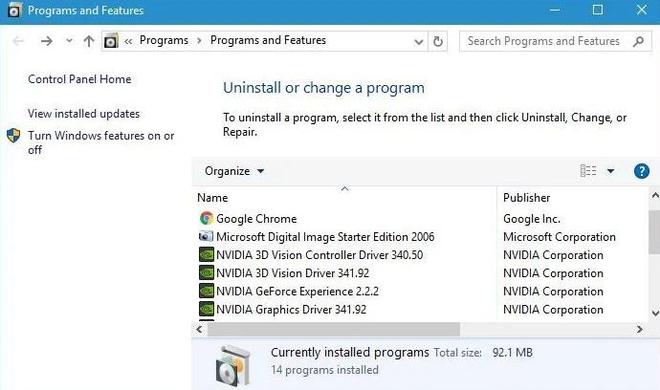
- 这将打开控制面板,您必须在其中选择返回 DLL 错误消息的程序,然后单击卸载按钮。
- 单击是按钮进行确认。
- 卸载程序后重新启动 Windows。
- 然后重新安装最新版本的软件。您通常可以从该软件的网站下载最新版本。
注意:userdata.dll 缺少错误消息状态,重新安装应用程序可能会解决此问题。所以这是关于可能导致错误的特定应用程序的一个提示。
8.得到一个新的userdata.dll文件
- 在浏览器中打开官方 DLL 文件网页。
- 单击下载以保存 userdata.dll ZIP。
- 在文件资源管理器中打开用户数据 ZIP。
- 按全部提取按钮。
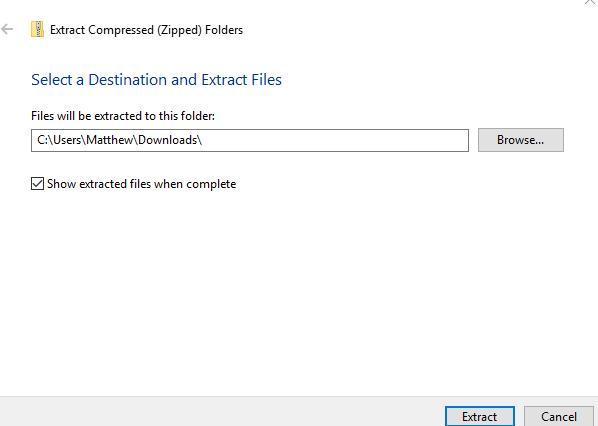
- 单击浏览选择要将 ZIP 解压到的文件夹路径,然后单击解压按钮。
- 在文件资源管理器中打开提取的 userdata.dll 文件夹。
- 选择 userdata.dll 文件,然后按“复制到”按钮。
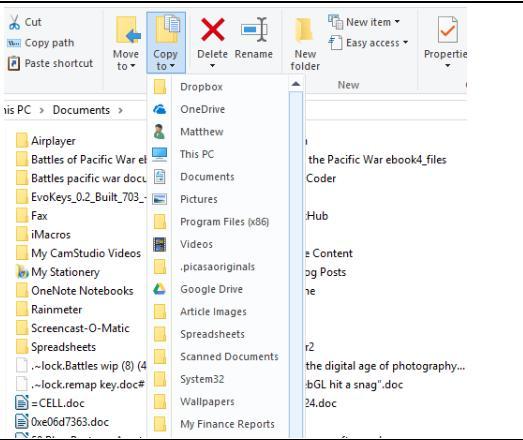
- 选择将其复制到 System32 文件夹。
- 然后选择您提取到的文件夹中的原始 userdata.dll 文件,然后按删除按钮。
- 重新启动台式机或笔记本电脑。
- 您可能还需要注册 DLL 文件。为此,请按 Windows 键 + X 热键并选择命令提示符(管理员)。
- 在命令提示符窗口中输入regsvr32 userdata.dll ,然后按 Enter。
- 单击“开始”菜单上的“重新启动” 。
9. 将 DLL Fixer 软件添加到 Windows
有许多适用于 Windows 的 DLL 修复程序软件可以修复 DLL 错误。DLL Suite、DLL Tool、DLL Files Fixer 和 Free DLL Fixer 是一些用于扫描和修复损坏的 DLL 文件的实用程序。
它们还包括您可以从中获取替换 DLL 文件的数据库。因此,这些实用程序可能会派上用场来修复 userdata.dll 丢失错误。
您可以通过单击此页面上的“开始下载”按钮来试用未注册版本的 DLL Suite 。
因此,这些是应该修复 userdata.dll 在 Windows 10 中丢失错误的一些解决方案。
请注意,上述某些解决方案还可能会修复其他文件丢失的 DLL 错误消息。
以上是 Windows10中缺少Userdata.dll时该怎么办 的全部内容, 来源链接: utcz.com/dzbk/939309.html